Aina kun luot pikakuvakkeen tiedostosta, kansiostatai ohjelma, Windows asettaa pienen nuolipeittokuvakkeen. Tämä nuoli on melko hyödyllinen erotettaessa alkuperäinen esine ja pikakuvake, mutta samalla se voi vahingoittaa myös työpöydän yleistä estetiikkaa mukauttamista varten. Monet Windowsin säätämissovellukset tukevat tämän nuolen poistamista vaihtoehtona, mutta jos se on ainoa asia, jonka haluat tehdä ja et halua asentaa sitä varten koko säätämissovellusta, Windows Shorcut Arrow Editor WinAerolta voi tulla kätevä. Rekisterin hakkerointi voi myös päästä eroon tästä peittokuvasta puolestasi, mutta tämä pieni kannettava sovellus tekee sen poistamisen kymmenkertaiseksi helpommaksi ja sen avulla voit myös korvata sen helposti valitsemallasi mukautetulla peittokuvalla! Napsauta Lue lisää saadaksesi lisätietoja.
Windowsin pikakuvakkeen muokkausohjelma on yksinkertainenohjelma, jota ei edes tarvitse asentaa järjestelmään; se toimii suoraan kannettavasta EXE-tiedostosta. Lataa ZIP-tiedosto mukana tulee erilliset versiot Windows 7: lle ja Vistalle sekä Windows 8: lle.
Aloita lataamalla ZIP-tiedostotämän viestin lopussa olevaa linkkiä ja purkaa sen sisältö helposti saatavilla olevaan sijaintiin tietokoneellasi. Kun se on purettu, käynnistä käyttöjärjestelmällesi tarkoitettu versio.

Sovellus urheilu paljaan luun muotoilu janäyttää niin yksinkertaiselta kuin se saa. Se tarjoaa käyttäjille neljä vaihtoehtoa: Windowsin oletus, Klassinen nuoli, Ei nuolta ja Mukautettu. Windowsin oletusasetus jättää nuolen peittokuvan sen oletusarvoon, kun taas Classic Arrow vaihtaa nuolen Windows XP -tyyppiseen tilaan. Jos haluat päästä eroon nuolasta kokonaan, valitse Ei nuolta. Muutokset tulevat voimaan melkein heti, kun valitset haluamasi vaihtoehdon, ja sinun ei tarvitse edes napsauttaa minkäänlaista tyyppistä Käytä-painiketta, kirjautua ulos tai käynnistää Windows uudelleen.
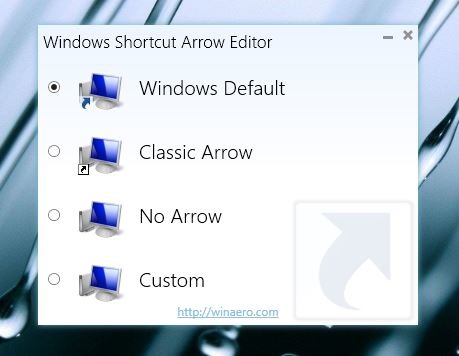
Viimeiseksi mukautettu vaihtoehto on aika paljonitsestään selvä ja antaa sinun määrittää valitsemasi peittokuvake mistä tahansa kuvaketiedostosta. Sovelluksessa on myös kansio nimeltä ”Pikanäppäimet”, joka sisältää muutamia mukautettuja peittokuvakkeita, joita voit käyttää, mutta voit aina käyttää myös omaa.
Alla olevat kuvakaappaukset osoittavat ennen (WindowsOletus) ja After (Ei nuolta) -tilat Google Chromen pikakuvakkeessa. Kuten voitte nähdä, pikakuvakkeen päällekkäisyys on poistettu ja kuvake näyttää täysin identtiseltä Chromen alkuperäisellä kuvakkeella.
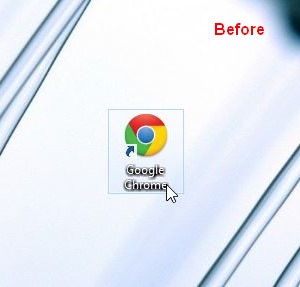
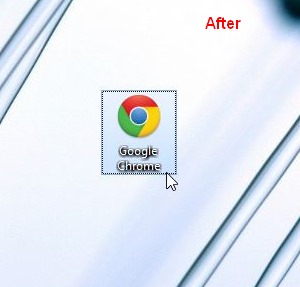
Kaiken kaikkiaan se on todella hieno työkalu, jolla voit nopeasti säätää pikakuvakkeiden nuolen päälle yhdellä napsautuksella. Sovellus toimii sekä 32-bittisissä että 64-bittisissä Windows Vista, 7 ja 8 -versioissa.
Lataa Windowsin pikakuvakkeen muokkausohjelma













Kommentit